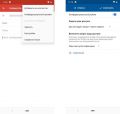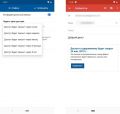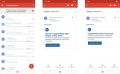После прочтения сжечь: как отправлять самоуничтожающиеся письма в Gmail
Вопрос конфиденциальности в интернете становится всё острее. Ведь в мире, где информация на вес золота, цена утечки данных может быть крайне высока. Почему бы в таком случае не обезопасить себя дополнительно? Последняя версия Gmail позволяет отправлять удаляемые письма и ограничивать к ним доступ. С помощью Nokia 7.1 проверим, как работает эта функция в мобильной версии приложения.
Не так давно для удаления электронных писем нужны были чуть ли не танцы с бубном: сторонние расширения, специальные сервисы и так далее. Но прогресс неумолимо шагает по планете: автомобили ездят без водителей, пылесосы убирают без хозяев. Так что сам бог велел Google встроить удаление писем в стандартный почтовый клиент — компания добавила это нововведение летом минувшего года. То-то раздолье для всех подозрительных и предусмотрительных.
Новинка работает как в браузере, так и в мобильном приложении. Отправленные электронные письма можно контролировать с помощью конфиденциального режима. И задавать им срок действия — от одного дня до пяти лет — по истечении которого письмо автоматически удалится и с сервера, и из почтового ящика. Так как сообщения конфиденциальны, их нельзя пересылать, распечатывать или копировать содержимое. Но стоит помнить, что скриншоты или фотографии экрана никто не запрещал. Также можно обеспечить защиту паролем, который отправляется получателю по SMS. А ещё есть возможность в любой момент закрыть адресату доступ к письму.
Порядок отправки
Для начала в приложении Gmail нужно нажать кнопку «Написать», после чего в правом верхнем углу открыть меню и активировать переключатель «Конфиденциальный режим». Затем следует настроить срок действия — его разрешают выбрать из готовых вариантов: день, неделя, месяц и так далее. Также можно включить пароль для доступа к прочтению. Вместе со сроком они действуют и для текста, и для добавленных в него файлов.
При отправке писем для получателей действуют два режима. Первый ориентирован на пользователей Gmail — они открывают содержимое без какой-либо дополнительной аутентификации. Тем же, кто использует сторонние сервисы, на электронную почту придёт ссылка, кликнув по которой они получат код доступа. Оба режима работают в том случае, если отправитель выбрал функцию «Без СМС». Для пущей безопасности можно её включить — тогда пароль будет отправлен получателю через СМС. Но в России эта функция пока не поддерживается.
После всех действий следует нажать кнопку «Сохранить» и отправить письмо по назначению. Важно помнить, что настройки конфиденциальности применимы отдельно к каждому письму — включить их по умолчанию невозможно. Под сообщением у адресата высветится баннер, который покажет дату исчезновения письма.
Досрочное закрытие доступа
Если что-то пошло не так, всегда можно самостоятельно ограничить возможность прочтения на другом конце, даже до истечения назначенного срока. Для этого достаточно открыть клиент и зайти в «Отправленные», после чего открыть конфиденциальное письмо и выбрать «Запретить доступ». В таком случае получатель больше не сможет его просматривать. Зато отправителю разрешается в любой момент вернуть все настройки обратно и восстановить доступ к содержимому.
Узнать больше о Nokia 7.1
Источник: 4pda.ru